door Martin Brinkmann op oktober 24, 2018 in Windows – 3 reacties
Wanneer u verbinding met een netwerk voor de eerste keer in Windows, Windows slaat de netwerk profiel en kent het een naam.
Verbindingen via Ethernet (bedraad) een generieke naam, zoals Netwerk 7 meestal terwijl draadloze netwerken de SSID van het Wifi-netwerk het apparaat is aangesloten.
Sommige gebruikers en beheerders kunnen een hekel hebben aan de niet-beschrijvende aard van de bedrade netwerkverbindingen op Windows.
Het goede nieuws is dat het mogelijk is om de naam van netwerk profiel namen om ze meer beschrijvende op het besturingssysteem.
De volgende gids is geschreven voor Microsoft Windows-10-besturingssysteem, maar het proces moet werken in eerdere versies van Windows.
Het wijzigen van de naam van het netwerk op Windows
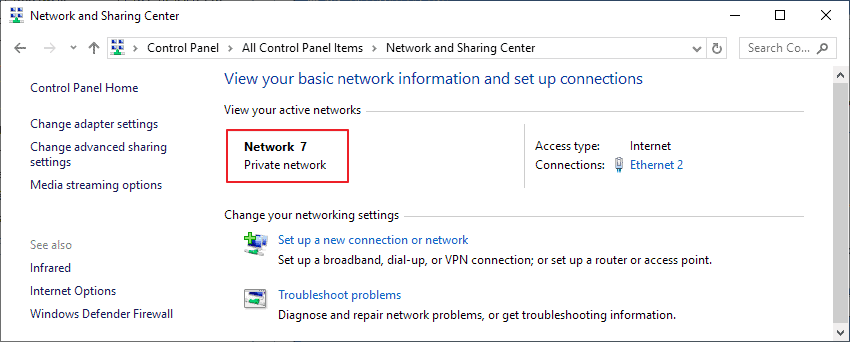
U kunt controleren of de huidige naam in het Network and Sharing Center in Windows of in de Instellingen van toepassing op Windows-10.
- Tik op de Windows-ik open de applicatie Instellingen.
- Ga naar Netwerk En Internet > Ethernet of Wi-Fi-afhankelijk van het type verbinding.
De naam van het netwerk wordt weergegeven op de top van de pagina.
De naam wilt weergeven in het Control Panel in plaats daarvan, doe dan dit:
- Tik op de Windows-toets activeert het menu Start.
- Typ Configuratiescherm en selecteert u het resultaat.
- Ga naar netwerkcentrum
De naam wordt weergegeven onder “de actieve netwerken weergeven”.
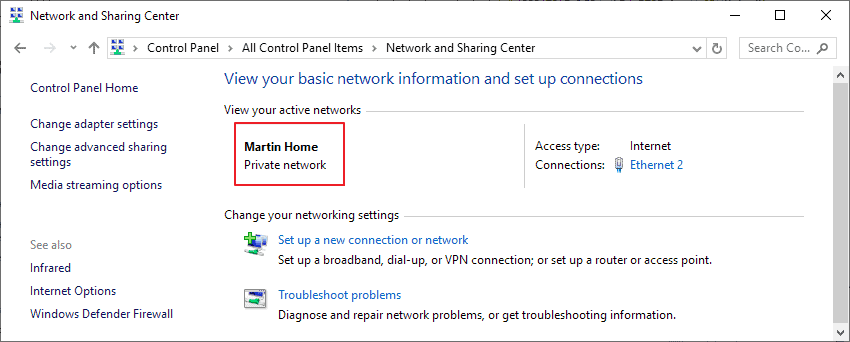
Windows-beheerders en-gebruikers hebben twee opties voor het wijzigen van een netwerk naam. De eerste betreft het bewerken van het Register van Windows met behulp van Lokale veiligheidsbeleid. Merk op dat de Lokale veiligheidsbeleid is alleen beschikbaar in de professional-versies van Windows, zoals Ramen 10 Pro.
Met behulp van het Windows-Register
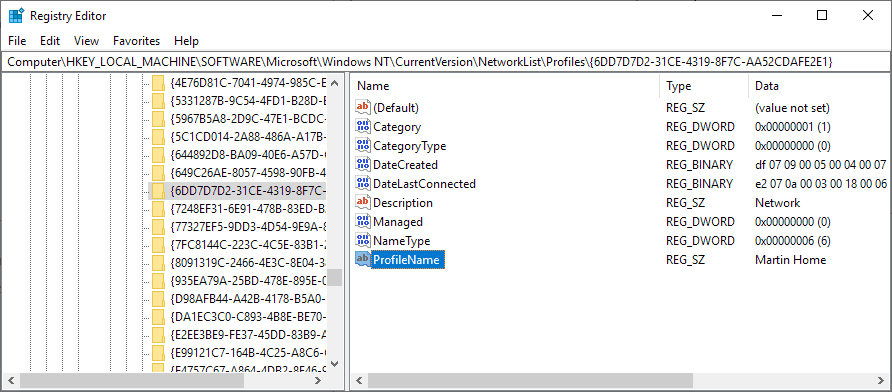
Ik stel voor dat u een back-up van het Windows Register voordat u wijzigingen aanbrengt. Bekijk onze Windows-Register back-up handleiding om uit te vinden hoe dat te doen.
- Open het Menu Start.
- Type regedit.exe en selecteert u het resultaat opent de Register-Editor.
- Het bevestigen van de UAC-prompt wordt weergegeven.
- Ga naar HKEY_LOCAL_MACHINESOFTWAREMicrosoftWindows NTCurrentVersionNetworkListProfiles
- De volgende stap is wat trial en error. Windows toont alle netwerkverbindingen met een unieke ID en moet je klikken op elk van de te controleren de Profielnaam variabele van het totdat u de naam van het netwerk dat u wilt wijzigen.
- Dubbel-klik op Profielnaam als je eenmaal hebt gevonden de juiste invoer en typ de nieuwe naam in van het netwerk dat u wilt gebruiken op het apparaat. De wijziging is alleen actief op het apparaat.
De wijziging is van invloed op onmiddellijk. U kunt controleren of door het openen van de Instellingen van de app of het Netwerk en Sharing Center om te controleren of de naam wijzigen succesvol was.
Herhaal de procedure voor eventuele andere de naam van het netwerk dat u wilt wijzigen.
Met Behulp Van Lokale Veiligheidsbeleid
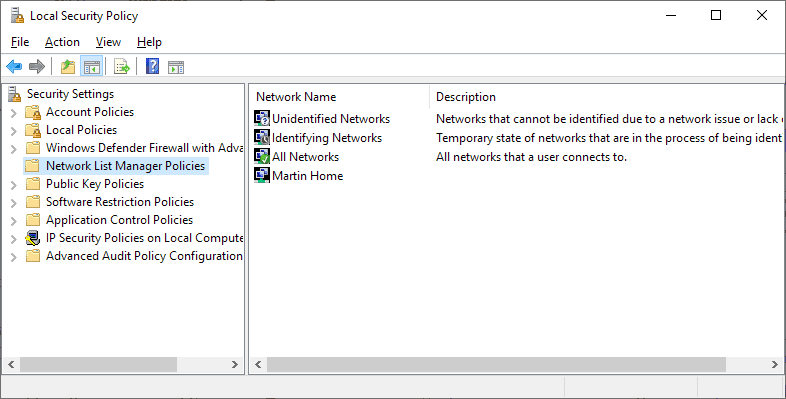
Zoals eerder vermeld, Lokale veiligheidsbeleid is alleen beschikbaar in de professional-versies van Windows. Een beperking van deze methode is dat u kunt alleen de naam wijzigen van het aangesloten netwerk.
- Open het Menu Start.
- Type secpol.msc en selecteert u het resultaat in de lijst van resultaten. Dit opent het Lokale veiligheidsbeleid op het apparaat. Tip: bekijk onze lijst van Windows msc-bestanden die u kunt uitvoeren hier.
- Selecteer de Network List Manager Beleid aan de linkerkant.
- Dubbelklik op de naam van het netwerk waarop het apparaat is aangesloten bij de tijd. Een nieuw venster wordt geopend.
- Selecteer “Naam” onder de Naam en het toevoegen van een nieuwe naam voor het netwerk dat u wilt gebruikt door Windows.
- Klik op ok.
Slotwoord
Het Register optie misschien niet zo eenvoudig maar het toont de lijst van alle netwerken op het apparaat is aangesloten, zodat u kunt wijzigen namen van netwerk het apparaat is niet aangesloten bij de tijd.
Het veranderen van netwerk namen is slechts een cosmetische verandering, hoewel.
Nu Jullie: heb je veranderd netwerk namen op uw apparaten?